| 일 | 월 | 화 | 수 | 목 | 금 | 토 |
|---|---|---|---|---|---|---|
| 1 | ||||||
| 2 | 3 | 4 | 5 | 6 | 7 | 8 |
| 9 | 10 | 11 | 12 | 13 | 14 | 15 |
| 16 | 17 | 18 | 19 | 20 | 21 | 22 |
| 23 | 24 | 25 | 26 | 27 | 28 |
- 반사서버
- 쉘코드
- airodump-ng
- E14-20T6S04X00
- sudo
- 무선랜
- wep
- aireplay-ng
- DOS
- WPA-PSK
- 디도스
- cmd
- NAND
- WPA1
- 5G
- 2021-3156
- Slim3
- 듀얼부팅
- 이커시
- 보안이 미래다
- WLAN
- NOR
- airmon-ng
- DDos
- 디스크
- shellcode
- WPA3
- 초시대
- aircrack-ng
- 윈도우
- Today
- Total
대학생들을 위한 IT
듀얼부팅 본문
이 블로그는 제목에서 알수 있듯이, IT 전공자 대학생들을 위한 대학생들의 수업을 위한 간단한 개념들을 끄적인다.
그 중에서 IT를 한다면, 꼭 사용하는 운영체제가 리눅스일것이며, 그에 따라 듀얼부팅이 필요하다고 느낀다.
가상머신을 사용하는 방법도 있지만, 이는 PC에 무리가 많이 가는 작업(리소스 공유가 제일 큼)으로 듀얼부팅이 조금 더 편안하다고 생각한다.

대게, 듀얼부팅이란 파티션을 통한 서로 다른 OS를 선택해 부팅하는 작업이다.
필자도 회사에서 사용하는 프로그램이 따로 있기에, 회사용/비회사용으로 나눠 노트북을 사용하고 있다.
근데 불안해서 듀얼부팅은 안하고 HDD를 따로 설치하여 사용한다. 키키키키
이런 개념들의 차이를 헷갈릴 수 있다고 생각해 포스팅을 한다.
1. 물리(적) 디스크
컴퓨터 시스템에 부착된 하드디스크, SSD, CD-ROM 드라이브와 같은 장치를 의미하며 디스크 관리 도구는 물리적 디스크에 '0'부터 시작하는 번호를 붙여서 관리한다.

* 디스크 0 : 비회사용(HDD)
* 디스크 1 : 회사용(SSD)
cf. Disk : 하드 디스크 // Disc : CD
2. 논리 디스크
물리적 디스크를 파티션으로 분할하여 드라이브명을 지정한 것으로 C:부터 Z:까지 이름을 붙인다.
파티션 : 디스크 공간을 논리적으로 별도의 데이터 영역으로 분할한 공간

(cf. 위 그림은 Win + R 누른 후, diskmgmt.msc 입력)
MBR 기준으로 주 디스크는 4개 할당 가능하며 머 블라블라 이야기들이 있지만, 이는 생략하도록 하고,
듀얼부팅이에 앞서 간략한 개념들을 알아봤다.
3. 듀얼부팅
위 그림의 C드라이브의 볼륨을 축소하여 다른 볼륨을 생성할 수 있다.
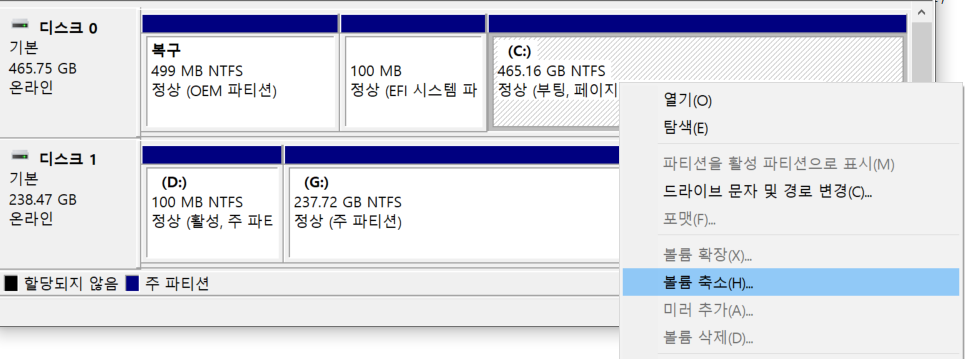

축소할 공간 입력 부분에 원하는 사이즈를 적으면, 전체에서 입력한 부분을 제외한 새로운 볼륨을 생성한다.
이는 '할당되지 않음'이란 문구와 함께 새로운 공간이 생긴 것이다.
이에 원하는 운영체제를 설치하면 듀얼 부팅을 할 수 있다.
운영체제 설치는 처음 PC에 OS를 설치하는 것처럼 똑같이 하면 된다. 예를 들어 윈도우 처음 설치할 때, 부팅 순서를 USB, CD로 잡고 켰을 때, 윈도우 설치 화면에 들어가는 것을 말한다.
후에 어느 디스크에 설치할 건지 묻는 공간에 우리가 만들어 놓은 새 볼륨에 새 OS를 설치하면 끝

'운영체제 > 운영체제 그리고 Tip' 카테고리의 다른 글
| E14 리뷰 :: 이커시 (0) | 2020.12.18 |
|---|---|
| 듀얼부팅(2) (0) | 2020.10.30 |
| Samba(쌈바~~~) :: 이커시 (0) | 2019.02.18 |
| Windows 7 Home edition & Professional 언어팩 설치 :: 이커시 (0) | 2019.01.24 |
| 디스크 CMD 포맷 :: 이커시 (0) | 2019.01.10 |




